Page 1
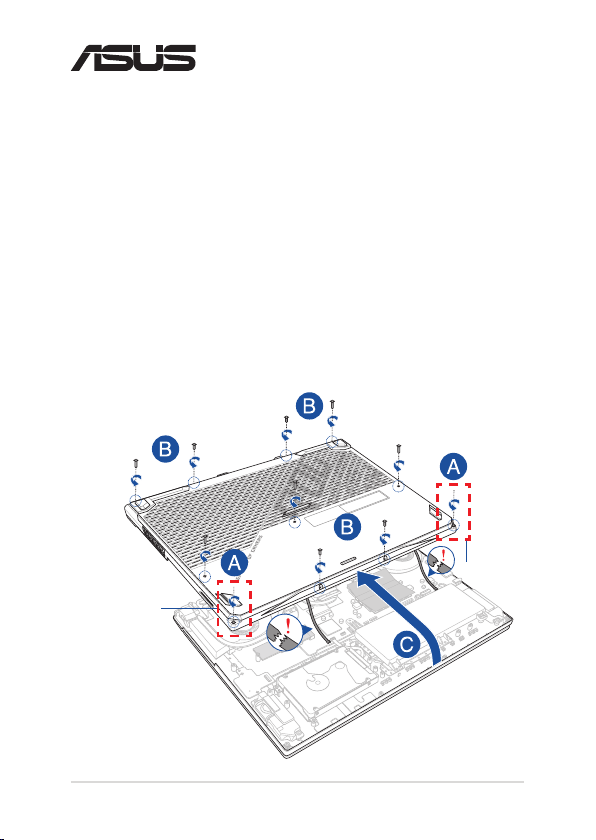
SW15058
Uppgraderingsguide
Ta bort utökningsplatsluckan
A. Lossa höljskruven utan att ta bort skruven från höljet.
B. Ta bort skruven/skruvarna från den bärbara datorns lock.
C. För att förhindra att dra i och orsakar skador på de anslutna
kablarna, lyft du upp locket för att visa facket utan att ta bort
locket helt.
Höljskruv
Höljskruv
Uppgraderingsguide för Notebook PC
1
Page 2
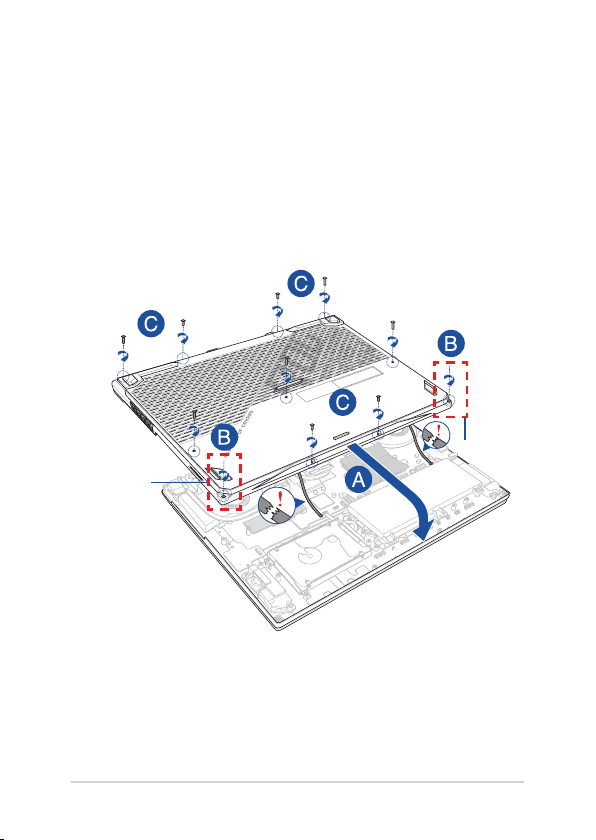
Sätta tillbaka utökningsplatsluckan:
A. Rikta in och sätt tillbaka utökningsplatsluckan.
B. Dra åt höljskruven.
C. Skruva fast luckan igen med skruven/skruvarna du tog bort
tidigare.
Höljskruv
Höljskruv
2
Uppgraderingsguide för Notebook PC
Page 3
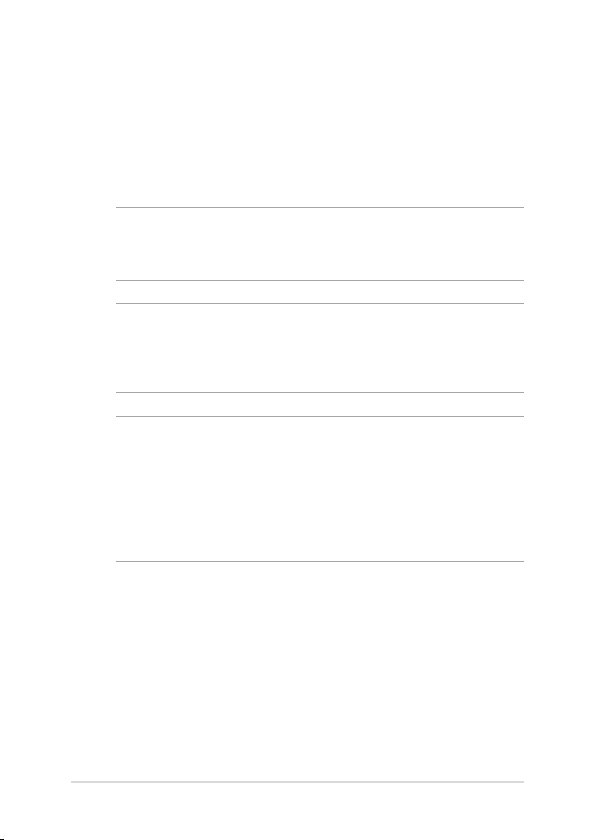
Installera en RAM-modul
Uppgradera minneskapaciteten på din bärbara dator genom
att installera en RAM-modul (Random Access Memory) i
minnesmodulplatsen. Följande steg visar dig hur en RAM-modul
installeras i din bärbara dator:
VARNING! Koppla ifrån all extern kringutrustning, telefoneller telekommunikationsledningar och elkontakt (t.ex. extern
strömförsörjning, batteri etc.) innan utökningsplatsluckan tas bort.
VIKTIGT! Uppsök ett auktoriserat servicecenter eller en återförsäljare för
information om uppgraderingar av RAM-modulen på din bärbara dator.
Köp endast RAM-moduler från auktoriserade återförsäljare av denna
bärbara dator för att garantera maximal kompatibilitet och tillförlitlighet.
OBS!
• Den bärbara datorns undersida och RAM-modulen kan se olika ut på
olika modeller, men installationen av RAM-modulen är densamma.
• Du rekommenderas ha professionell tillsyn vid installation av RAMmodulen. Du kan även uppsöka ett auktoriserat servicecenter för mer
hjälp.
Uppgraderingsguide för Notebook PC
3
Page 4
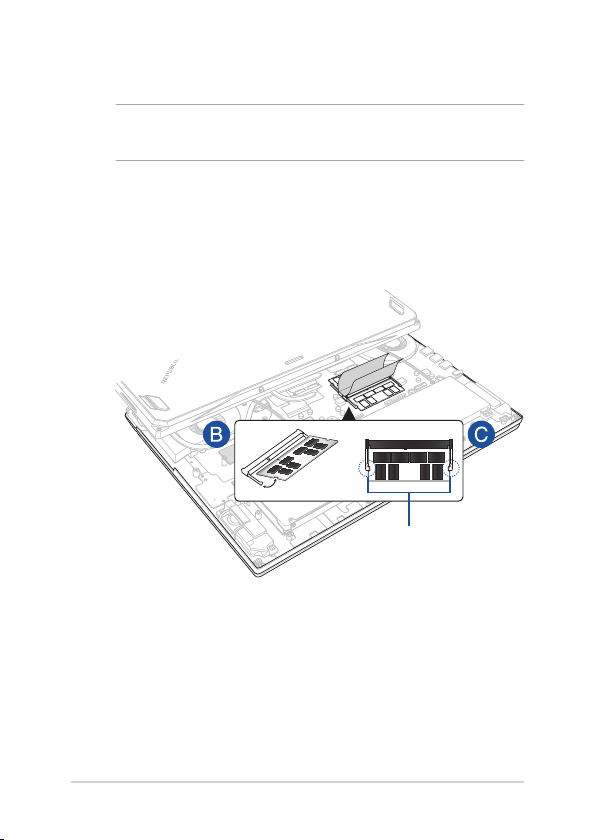
A. Ta bort utökningsplatsluckan.
OBS! Mer information nns i avsnittet Ta bort utökningsplatsluckan i den
här manualen.
B. Rikta in och sätt i RAM-modulen i RAM-modulkortplatsen.
C. Skjut ned RAM-modulen tills den klickar på plats.
30° vinkel
skåror
4
Uppgraderingsguide för Notebook PC
Page 5

Installera HDD (hårddisk)
Se följande steg om du behöver installera en ny hårddisk (HDD) på din
bärbara dator:
VIKTIGT! Köp endast en HDD (hårddisk) från auktoriserade återförsäljare
av denna bärbara dator för att garantera maximal kompatibilitet och
tillförlitlighet.
VARNING! Koppla ifrån all extern kringutrustning, telefoneller telekommunikationsledningar och elkontakt (t.ex. extern
strömförsörjning, batteri etc.) innan utökningsplatsluckan tas bort.
OBS!
• Den bärbara datorns undersida och HDD (hårddisk) kan se olika ut på
olika modeller, men installationen av HDD (hårddisk) är densamma.
• Du rekommenderas ha professionell tillsyn vid byte av HDD (hårddisk).
Du kan även uppsöka ett auktoriserat servicecenter för mer hjälp.
Uppgraderingsguide för Notebook PC
5
Page 6

A. Ta bort utökningsplatsluckan.
OBS! Mer information nns i avsnittet Ta bort utökningsplatsluckan i den
här manualen.
B. Koppla ifrån hårddiskfacket från hårddiskkabeln såsom visas på
bilden här nedanför.
C. Ta bort skruven/skruvarna som håller HDD-vaggan i facket.
D. (tillval) om det redan nns en hårddisk installerad på din bärbara
dator så lyft dess hårddiskfack ut ur utökningsplatsen.
HDD-fack
6
Uppgraderingsguide för Notebook PC
Page 7

E. (tillval) Om en HDD (hårddisk) är ansluten till HDD-facket ser du
följande steg för hur gammal HDD tas bort:
1. Ta bort alla skruvarna på HDD:s sida.
2. Ta bort gammal HDD (hårddisk) ur HDD-facket och placera
den på ett plant och torrt underlag med dess PCB (kretskort)
vänt uppåt, som på bilden nedan.
gammal HDD
(hårddisk)
HDD-fack
Uppgraderingsguide för Notebook PC
7
Page 8

F. Sätt i ny HDD (hårddisk) med dess PCB (kretskort) vänt mot HDD-
facket. Se till att portanslutningarna på HDD (hårddisk) inte
hindras av någon del av HDD-facket.
G. Sätt tillbaka och säkra HDD:n med skruven/skruvarna du tog bort
tidigare..
ny HDD (hårddisk)
HDD-fack
8
Uppgraderingsguide för Notebook PC
Page 9

H. Anslut HDD-kontakten till HDD (hårddisk).
I. Sätt tillbaka HDD-facket i utökningsplatsen och tryck in HDD-
facket tills den sitter fast.
J. Fäst HDD-vaggan med skruven/skruvarna du tog bort tidigre.
Uppgraderingsguide för Notebook PC
9
Page 10

Installera ett M.2-kort
Se följande steg vid installation av ett kompatibelt M.2-kort i din bärbara
dator:
VIKTIGT! Köp endast ett M.2-kort från auktoriserade återförsäljare
av denna bärbara dator för att garantera maximal kompatibilitet och
tillförlitlighet.
VARNING! Koppla ifrån all extern kringutrustning, telefoneller telekommunikationsledningar och elkontakt (t.ex. extern
strömförsörjning, batteri etc.) innan utökningsplatsluckan tas bort.
OBS!
• Den bärbara datorns undersida och M.2-kort kan se olika ut på olika
modeller, men installationen av modulen är densamma.
• Du rekommenderas ha professionell tillsyn vid installation av M.2kortet. Du kan även uppsöka ett auktoriserat servicecenter för mer
hjälp.
• M.2 2280-kortplatsen har stöd för både PCIe (NVMe) SSD och SATA
SSD.
10
Uppgraderingsguide för Notebook PC
Page 11

A. Ta bort utökningsplatsluckan.
OBS! För mer information, se avsnittet Ta bort utökningsplatsluckan i den
här manualen.
B. Rikta in och sätt i M.2-kortet i dess kortmodulplats.
C. Fäst M.2-kortet på plats med hjälp av medföljande skruv(ar).
Uppgraderingsguide för Notebook PC
11
Page 12

12
Uppgraderingsguide för Notebook PC
